Alinhando a Cabeça de Impressão
Se linhas pautadas impressas estiverem desalinhadas ou o resultado da impressão ficar de alguma forma insatisfatório, ajuste o posicionamento da cabeça de impressão.
 Nota
Nota
-
Quando a tinta acabar durante a impressão do padrão de verificação do ejetor, a mensagem de erro aparecerá na tela sensível ao toque.
Você deve preparar: uma folhas de papel comum no tamanho A4 ou Letter (inclusive papel reciclado)*
* Use papel branco e limpo dos dois lados.
-
Verifique se a alimentação está ligada.
-
Coloque uma folha de papel comum de tamanho A4 ou Letter no cassete 1.
Depois de inserir o cassete na máquina, a tela de registro de informações sobre o papel será exibida na tela sensível ao toque. Selecione A4 ou Letter para Tam.pág. (Page size) e Papel Comum (Plain paper) para Tipo (Type), então toque em Registrar (Register).
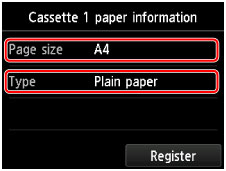
Se uma mensagem for exibida na tela, siga as instruções na mensagem para concluir o registro.
 Importante
Importante- O cassete 2 não está disponível para o procedimento de alinhamento da cabeça de impressão. Não se esqueça de colocar papel no cassete 1.
-
Estenda a extensão da bandeja de saída, então abra o suporte de saída do papel.
-
Percorra a tela INÍCIO e toque levemente em
 Configurar (Setup).
Configurar (Setup).A tela menu de configuração será exibida.
-
Toque em
 Manutenção (Maintenance).
Manutenção (Maintenance).A tela Manutenção (Maintenance) será exibida.
-
Toque levemente em Alinham. automático de cabeça (Auto head alignment).
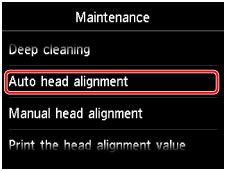
A tela Confirmação será exibida.
-
Toque levemente em Sim (Yes).
A folha de alinhamento da cabeça de impressão será impressa e a posição da cabeça de impressão será ajustada automaticamente.
Isso leva aproximadamente de 3 a 4 minutos.
 Nota
Nota-
Em caso de falha no ajuste automático da posição da cabeça de impressão, a mensagem de erro é exibida na tela sensível ao toque.
-
-
Quando aparecer a mensagem de conclusão, toque levemente em OK.
 Nota
Nota
-
Se os resultados de impressão continuarem insatisfatórios após o ajuste da posição da cabeça de impressão descrito acima, alinhe a cabeça de impressão manualmente.
Você também pode alinhar a cabeça de impressão manualmente de um computador.

